爱奇艺电脑版给视频截屏的方法教程
2023-03-15 15:43:06作者:极光下载站
在闲暇时间,很多小伙伴都会选择观看自己喜欢的电影电视剧。在众多的视频软件中,爱奇艺是最受欢迎的一款之一。在爱奇艺中追剧时,我们还可以进行截图,AI识别等操作。如果我们希望在电脑版爱奇艺中截图保存,小伙伴们知道具体该如何进行操作吗,其实操作方法是非常简单的。我们只需要在电脑版爱奇艺中点击播放需要截图的视频,然后点击相机图标就可以记性截图保存了,截图后会看到预览效果,看到保存路径,还可以进行分享等等。接下来,小编就来和小伙伴们分享具体的操作步骤了,有需要或者是有兴趣了解的小伙伴们快来和小编一起往下看看吧!
操作步骤
第一步:点击打开电脑版爱奇艺,打开需要截图的视频进行播放;
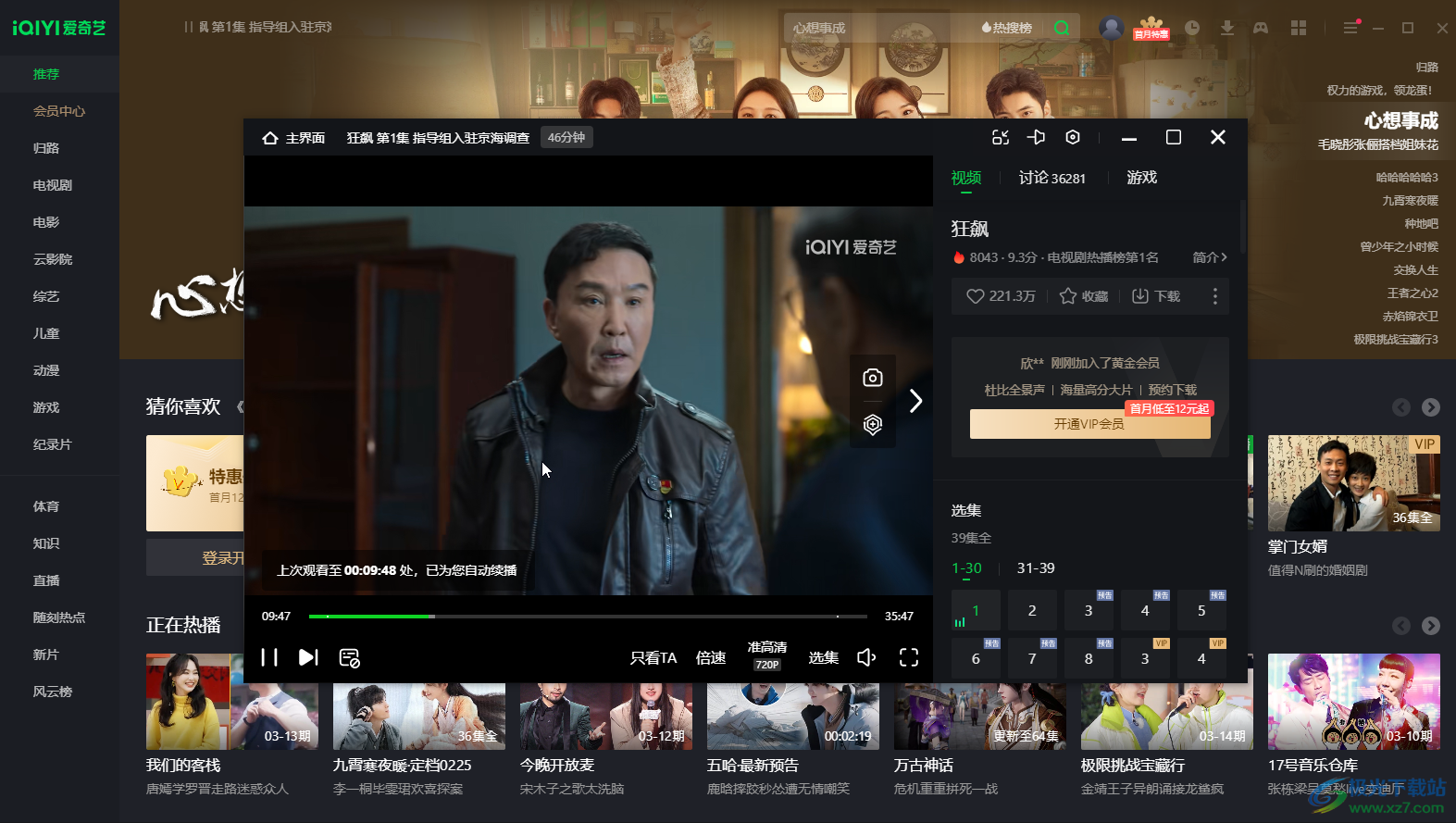
第二步:将鼠标悬停到界面中可以看到界面中出现了功能图标,点击如图锁定的相机图标就可以减小截图了,也可以使用Ctrl+I快捷键进行截图;
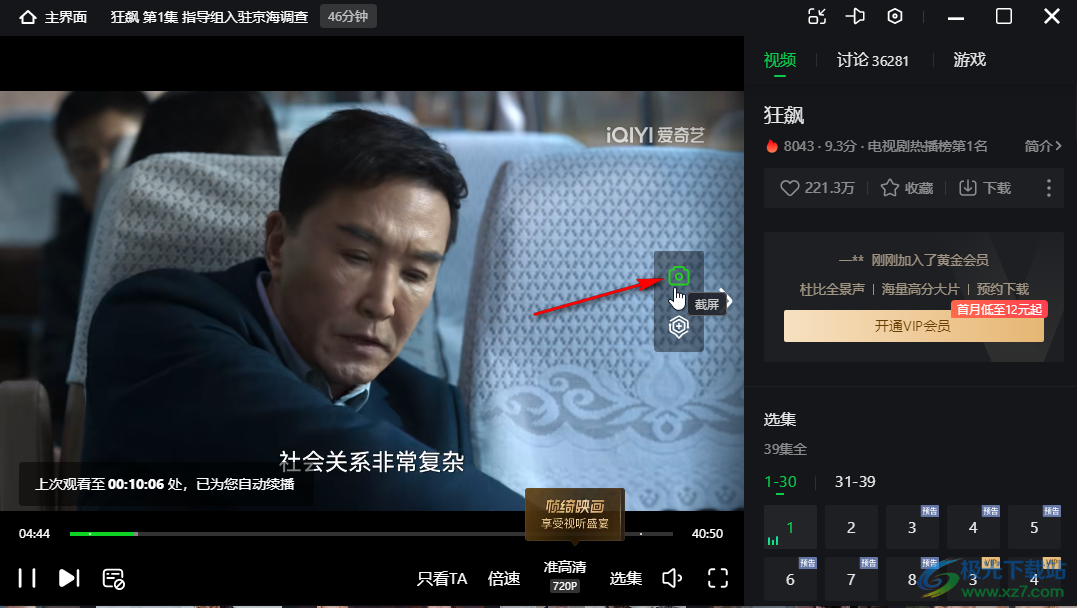
第三步:截图后会自动打开预览效果,我们可以在下方看到“已保存至”处看到图片的保存位置,可以点击“打开文件位置”按钮打开图片保存的文件夹,还可以在下方点击分享截图;
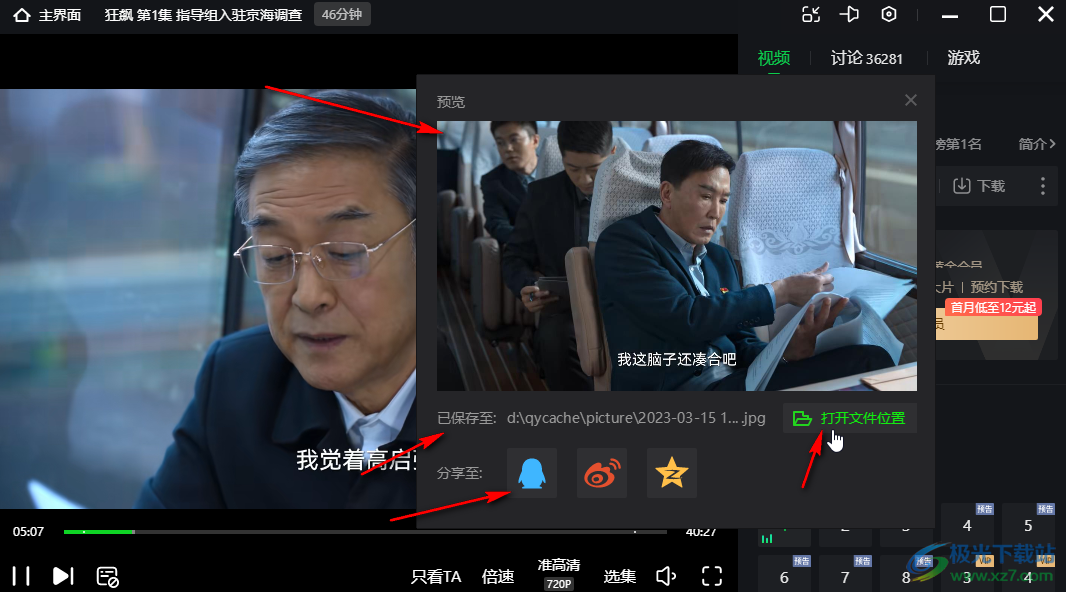
第四步:点击“打开文件文字”按钮后可以在文件夹中看到所有在爱奇艺中截取的图片;
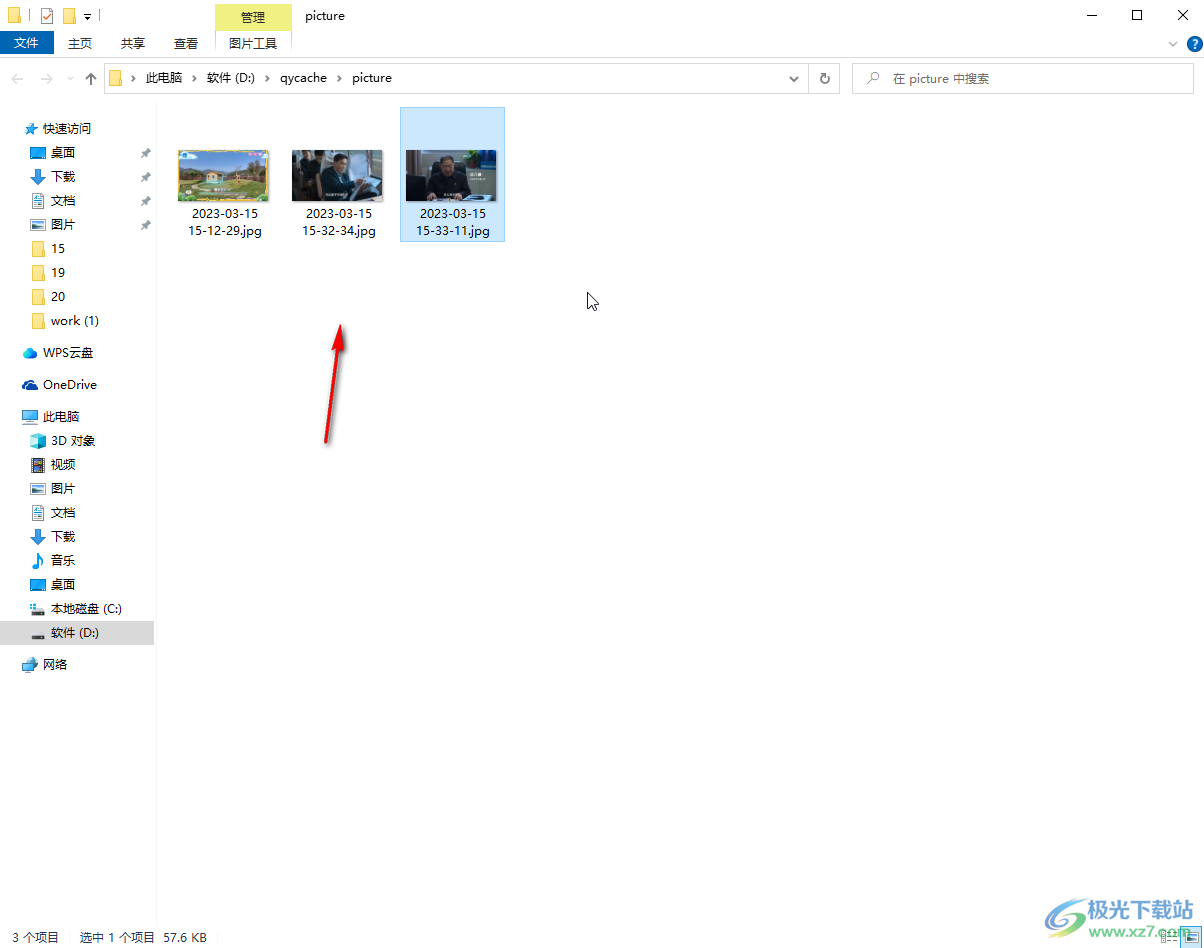
第五步:在界面右上方点击设置图标后选择“更多设置”,然后在窗口左侧点击“热键设置”,在右侧滑动滚轮,找到截图保存的快捷键后,点击一下还可以设置其他想要的自定义快捷键。
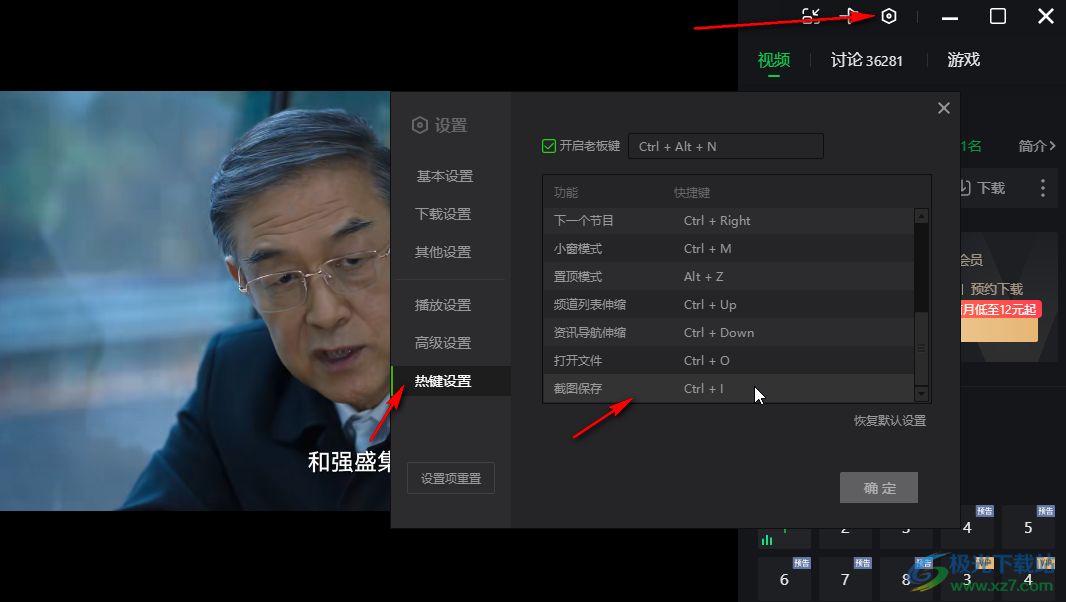
以上就是电脑版爱奇艺中截图保存的方法教程的全部内容了。在截图的相机图标旁边,我们还可以点击使用AI识别功能,识别画面中的人物或者物品。
